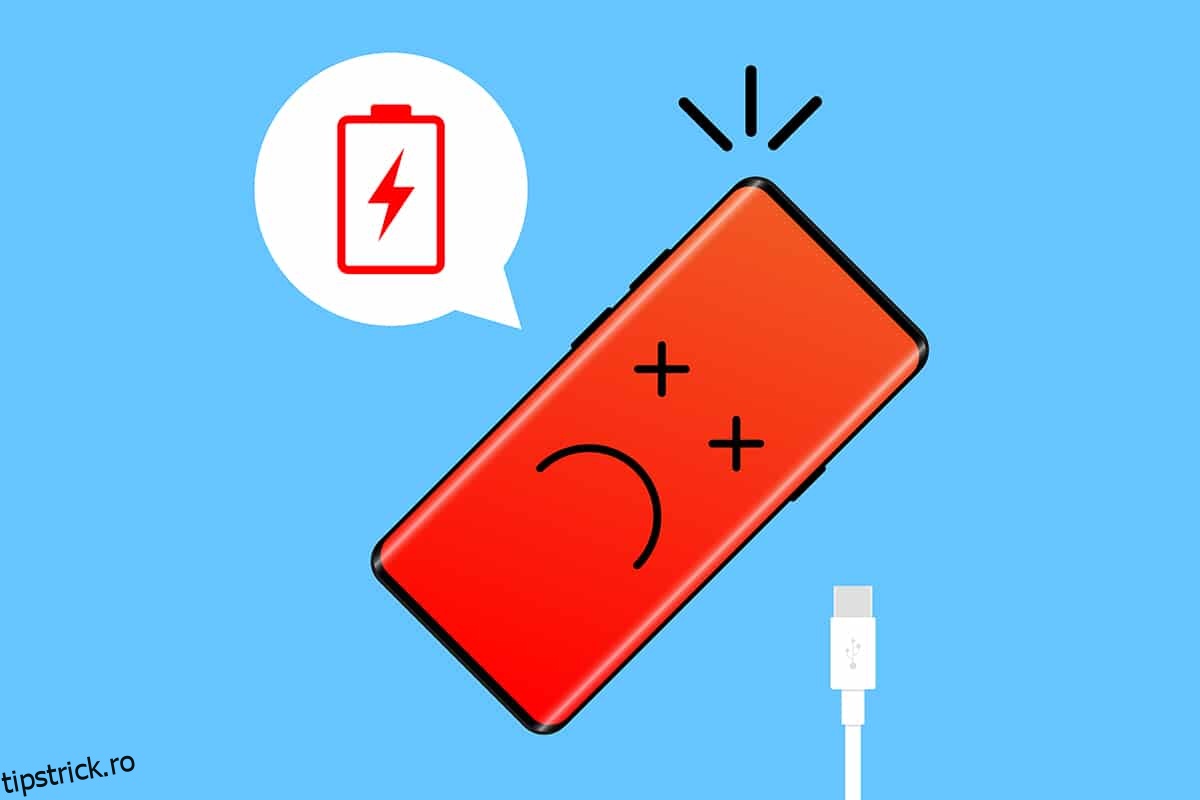Majoritatea articolelor din jur folosesc o anumită formă de baterie pentru a funcționa. Bateriile au devenit o parte integrantă a vieții noastre, de la telefoane mobile la telecomenzi, sunt peste tot. Când vine vorba de telefoane mobile, bateriile lor litiu-ion se degradează după o utilizare prelungită. Degradarea bateriei este inevitabilă și evidentă sub formă de timpi de încărcare neregulați/prelungiți, capacitate de încărcare redusă, probleme de încălzire, drenaj grăbit, baterie umflată etc. Pentru longevitatea bateriei și a dispozitivului în sine, este important să monitorizați în mod regulat starea de sănătate a bateriei. și menține-l corespunzător. În acest articol, vom învăța cum să verificăm starea bateriei pe Android online, astfel încât să puteți profita la maximum de viață de pe prețiosul dvs. dispozitiv portabil.
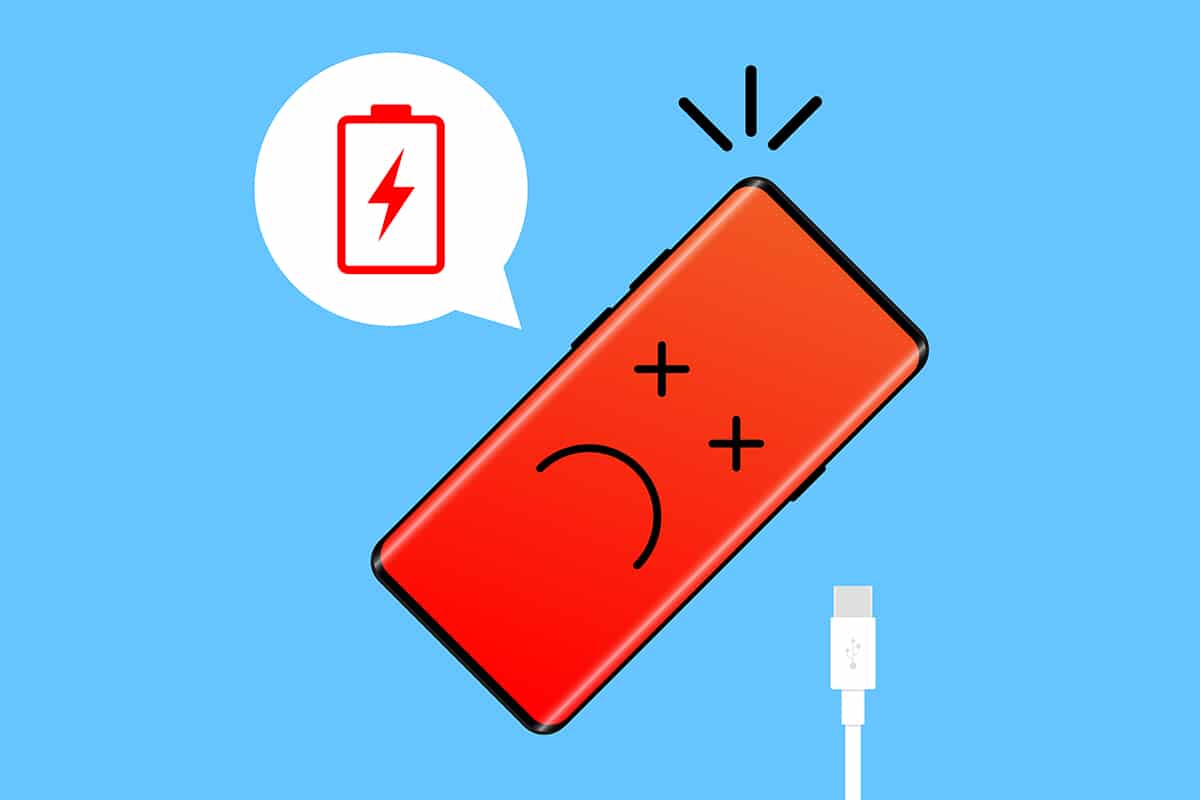
Cuprins
Cum să verificați starea bateriei pe Android
Utilizatorii Android au puține cunoștințe despre cum să verifice starea bateriei mobilei. Lista include procentul bateriei, utilizarea (pe baza aplicațiilor) și cât timp va dura încărcarea rămasă. Detaliile menționate pot fi găsite la Setări > Baterie.
Notă: Pagina de setări a bateriei va arăta diferit pe fiecare dispozitiv și pentru fiecare versiune de Android. Atingeți graficul de utilizare pentru a analiza ce aplicații consumă cel mai mult baterie.
Avem două metode diferite pentru tine, astfel încât să înțelegi cum să verifici starea bateriei pe Android. Primul va oferi o scurtă observație privind starea de sănătate, în timp ce celălalt va genera un raport detaliat al acesteia.
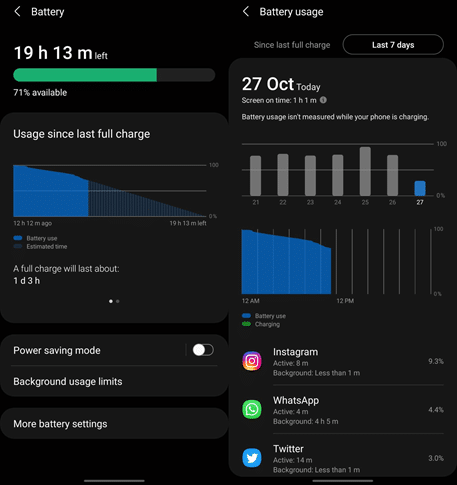
Metoda 1: Prin coduri secrete
Majoritatea utilizatorilor sunt conștienți de meniurile ascunse care pot fi accesate prin introducerea codurilor secrete de apelare pe Android. Unele meniuri ascunse oferă informații fundamentale, cum ar fi numărul IMEI și valorile SAR, în timp ce altele dezvăluie informații detaliate despre anumite aspecte ale dispozitivului. Ele sunt în general utilizate de personalul serviciului pentru clienți și dezvoltatori, dar datorită bazei masive de utilizatori Android, codurile sunt acum ușor disponibile și pentru utilizatorul de zi cu zi.
1. Atingeți pictograma aplicației Dialer/Telefon pentru a o lansa.
2. Tastați următorul cod *#*#4636#*#*. De îndată ce intri în * final, va apărea meniul ascuns de testare.
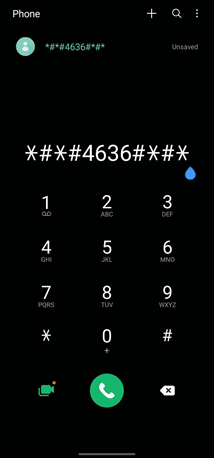
3. Apăsați pe Informații baterie. Pe pagina următoare, verificați informații precum starea bateriei, nivelul, temperatura, tehnologia, tensiunea, timpul de la ultima pornire și, cel mai important, starea bateriei.
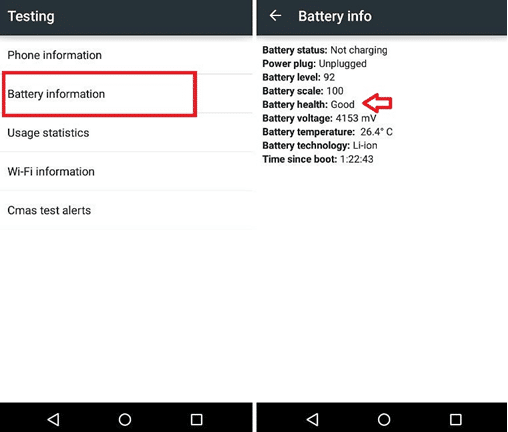
Meniul de testare nu oferă informații detaliate despre starea bateriei, deși o simplă remarcă bună i-ar face pe majoritatea utilizatorilor fericiți.
Notă: este posibil ca codul menționat mai sus să nu funcționeze pe toate dispozitivele. De exemplu, dispozitivul nostru Samsung nu avea o pagină de informații despre baterie în meniul său de testare, dar am găsit una pe telefonul nostru OnePlus.
Metoda 2: Prin aplicații terță parte
Metoda anterioară a fost simplă, dar a oferit puține informații despre starea bateriei. Multe aplicații vă vor permite să faceți o verificare a stării bateriei online. Pentru a obține mai multe detalii despre baterie, va trebui să instalați o aplicație terță parte dedicată cauzei.
-
Google Play este inundat de aplicații legate de baterie. Unii promit să optimizeze bateria pentru tine, în timp ce alții pretind că prelungesc durata de viață a bateriei.
- O astfel de aplicație este AccuBattery de către producătorul aplicației de productivitate Digibites. AccuBattery, o aplicație freemium, are peste 10 milioane de descărcări, cu o evaluare medie a utilizatorilor de 4,6 stele din 5.
- Sloganul aplicației spune că AccuBattery protejează sănătatea bateriei, afișează informații despre utilizarea bateriei și măsoară capacitatea bateriei (mAh) pe baza științei.
Haideți să instalăm aplicația și să verificăm dacă merge în discuție și ajută la înțelegerea modului de a verifica starea bateriei pe Android.
1. Lansați aplicația Google Play și efectuați o căutare pentru Acumulator. Apăsați pe primul rezultat al căutării și apoi apăsați pe butonul Instalare. Aplicația are o dimensiune de aproximativ 8 MB, așa că instalarea ar trebui să dureze între 20 și 30 de secunde.
2. Apăsați pe Deschidere odată ce instalarea este finalizată și acordați lui AccuBattery toate permisiunile necesare.
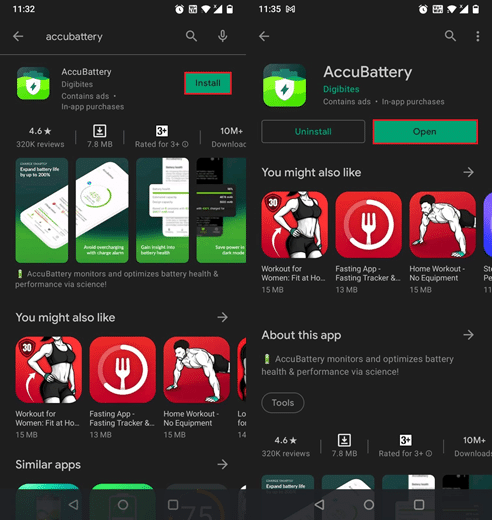
3. Apoi, glisați prin ecranele de prezentare în timp ce citiți cu atenție informațiile afișate.
Pe ecranul final de configurare, atingeți butonul Set Design Capacity și introduceți capacitatea bateriei în mAh. În unele dispozitive, AccuBattery va completa automat aceste informații. Dacă nu știți capacitatea exactă a bateriei, căutați-o pe site-ul producătorului sau pe cutia de ambalare a dispozitivului.
Atingeți bifa galbenă pentru a finaliza procesul de configurare.
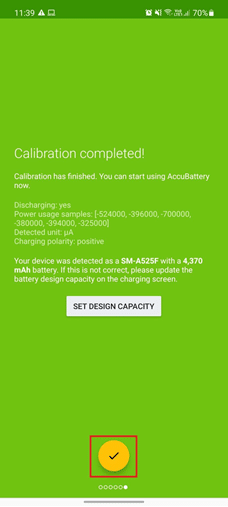
4. Aplicația are patru file de informații diferite – Încărcare, Descărcare, Sănătate și Istoric.
Toate acestea se explică de la sine, dar iată o scurtă prezentare.
-
Încărcare – Oferă informații referitoare la starea de încărcare (curent, tensiune și temperatură), durata rămasă a bateriei în diferite scenarii, cantitatea de baterie încărcată în ultima sesiune și detaliile conexe, viteza de încărcare și alarma de încărcare. Alarma de încărcare este un instrument util pentru a primi notificări când bateria sa reîncărcat la o anumită valoare.
-
Descărcare – Afișează viteza cu care se descarcă bateria, utilizarea bateriei de către majoritatea aplicațiilor utilizate și rata la care se descarcă individual, utilizarea medie etc.
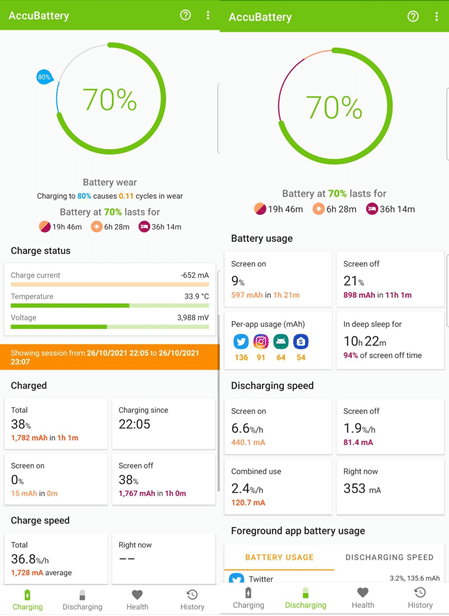
-
Sănătate – Aici veți găsi nivelul de fitness al bateriei. AccuBattery compară capacitatea de proiectare cu capacitatea estimată pentru a indica starea generală de sănătate a bateriei. Un grafic cu bare de pe pagină dezvăluie daunele pe care le suportă bateria dvs. cu fiecare zi care trece. Include, de asemenea, un grafic privind capacitatea bateriei.
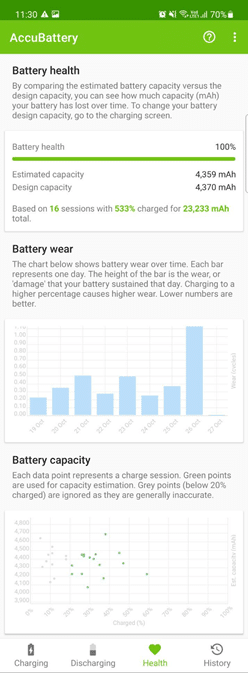
-
Istoric – Menține un jurnal de încărcare și descărcare (utilizare). Cardurile de încărcare conțin informații precum procentul de încărcare adăugată bateriei, uzura bateriei în termeni de cicluri etc., în timp ce cardurile de utilizare afișează timpul de utilizare, cantitatea de baterie utilizată etc.
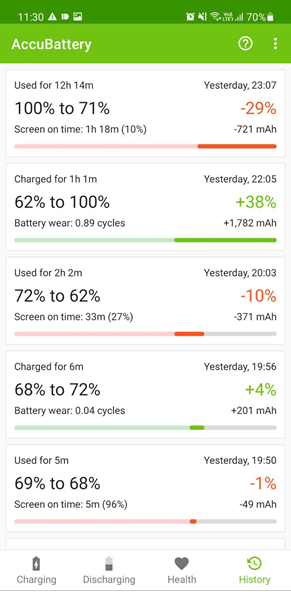
La început, toate filele vor fi goale. AccuBattery monitorizează utilizarea telefonului, comportamentul aplicațiilor, obiceiurile de încărcare și completează informațiile pe baza acestora. Așadar, folosiți telefonul mobil în mod normal pentru câteva zile și verificați pagina AccuBattery Health pentru a vă face o idee detaliată despre starea bateriei.
- Pentru cei interesați, uzura bateriei se măsoară în funcție de ciclurile de încărcare. Un ciclu de încărcare este considerat complet de fiecare dată când folosim 100% din baterie, fie într-o singură sesiune, fie în mai multe sesiuni mai mici. De exemplu, dacă descărcați bateria de la 80% la 20% (60% utilizat), reîncărcați-o la 80% și utilizați dispozitivul până când bateria scade la 40% (40% utilizat), ați fi epuizat un ciclu de încărcare. în două sesiuni.
- Bateriile sunt proiectate pentru a dura un număr limitat (valoarea exactă este destul de mare) de cicluri de încărcare. Fiecare sesiune de încărcare are ca rezultat o anumită uzură a bateriei. AccuBattery înregistrează numărul de cicluri de încărcare pentru a indica uzura bateriei și, ulterior, starea generală de sănătate a bateriei.
- Deoarece este o aplicație terță parte și nu are acces la nivel de sistem, luați cu prudență valoarea procentuală pentru sănătatea bateriei. Este probabil ca procentul să fie redus cu 3-5%, dar dacă este peste 80%, fiți siguri despre starea bateriei dumneavoastră. Comportamentul anormal al bateriei începe de obicei odată ce starea sa de sănătate scade sub 65-70%. În acel moment, puteți lua în considerare înlocuirea bateriei.
Metoda 3: prin setarea bateriei (pentru iOS)
Dacă aveți un dispozitiv iOS și doriți să verificați și starea bateriei acestuia, urmând pașii dați:
1. Deschide Setări iPhone.
2. Apăsați pe Baterie > Sănătatea bateriei. Aici puteți verifica starea bateriei mobilei.
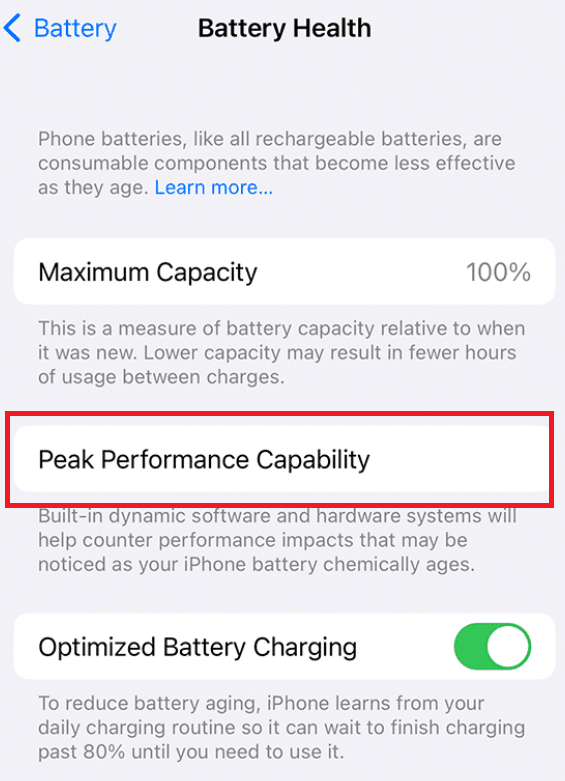
Battery Health a fost introdusă ca o funcție beta în iOS 11.3 și de atunci a devenit o caracteristică permanentă a sistemului de operare. Afișează capacitatea maximă a bateriei și o valoare peste 80% marchează o baterie sănătoasă. Puteți apăsa pe Peak Performance Capability pentru un raport detaliat al bateriei dvs. iOS are, de asemenea, o mulțime de aplicații terțe care vă permit să efectuați verificarea stării bateriei online.
Sfat profesionist: Cum să mențineți sănătatea bateriei
Doar cunoașterea stării de sănătate a bateriei nu este suficientă pentru a prelungi durata de viață a acesteia. Va trebui să întreprindeți în mod intenționat anumiți pași și obiceiuri pentru a încetini degradarea acestuia.
- Cu cât sunt mai puține ciclurile de încărcare finalizate, cu atât mai puțină deteriorarea bateriei. Evitați încărcarea bateriei dispozitivului la 100%, deoarece se știe că aceasta cauzează uzura bateriei și, în mod similar, evitați scăderea acesteia la 0%. Deconectați încărcătorul când nivelul bateriei ajunge la aproximativ 80% și conectați unul când este în intervalul 20-30%.
-
Păstrați o filă pe cele mai consumate aplicații și pe cele care rămân active în fundal. Le puteți dezinstala de pe dispozitivul dvs. (în funcție de utilizarea lor) sau puteți găsi o alternativă. De asemenea, am întocmit o listă cu cele mai bune 7 aplicații de economisire a bateriei pentru Android, care se vor ocupa de bateria dvs.
- Folosește întotdeauna cărămida de încărcare și cablul USB furnizate cu telefonul sau unul autentic de la orice alt producător de încredere cu aceleași specificații.
Alte etichete simple care vă pot prelungi starea de sănătate a bateriei sunt evitarea folosirii telefonului în timp ce se încarcă, asigurarea faptului că nu este conectat la un încărcător activ pe tot parcursul nopții, limitarea utilizării imaginilor de fundal live și widget-urilor, dezactivarea WiFi, date mobile, NFC, Servicii de localizare etc. și scăderea nivelului de luminozitate a ecranului în interior.
***
Sperăm că acest articol v-a ghidat despre cum să verificați starea bateriei pe Android online. Dacă sunteți la curent cu alte astfel de aplicații și trucuri de întreținere care pot ajuta colegii cititori să prelungească durata de viață a dispozitivului lor mobil, atunci vă rugăm să comentați mai jos.